EXCEL中如何建立数据有效性动态数据源
1、打开工作表格,这里以B列作为数据源,在G列输入“数据有效性”。
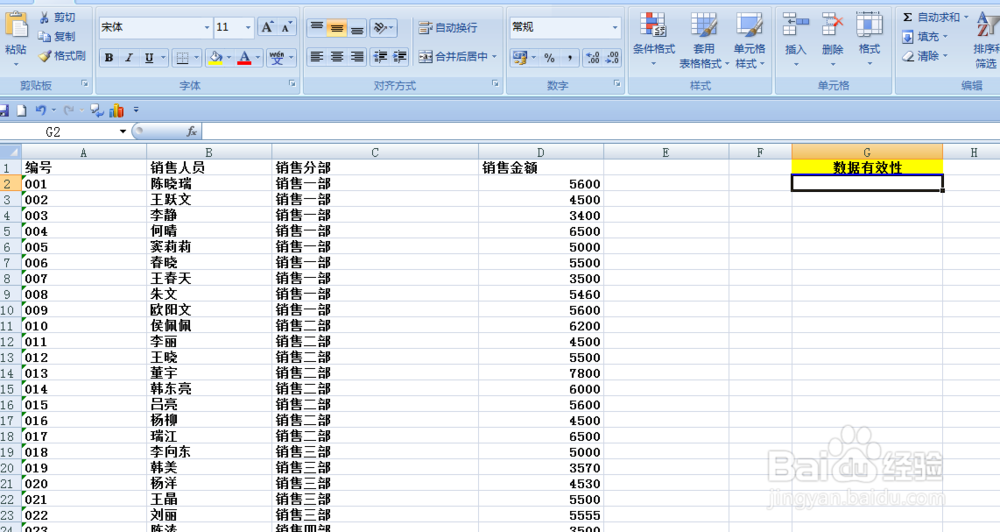
2、选中B列包含标题的区域,同时按“CTRL+L”键,弹出【创建表】对话框,单击“确定”按钮。
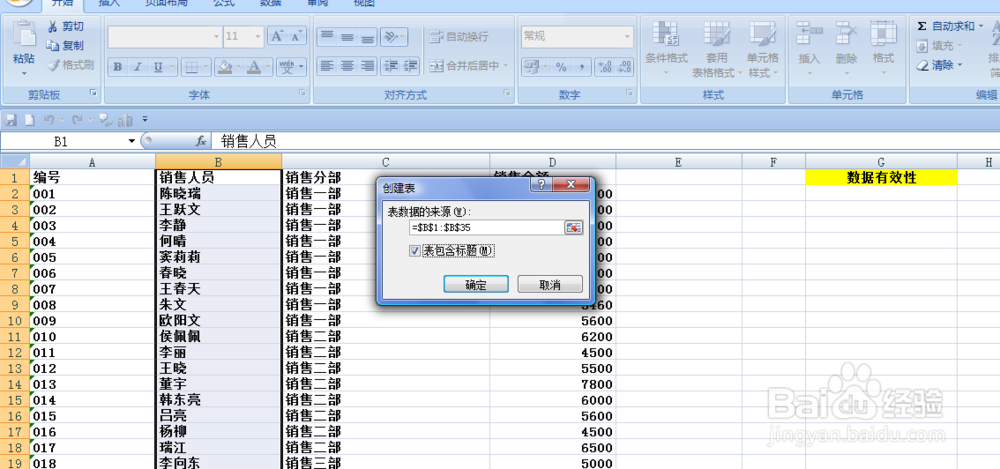
3、如下图选中G列区域,依次点击【数据】-【数据有效性】中的“数据有效性”选项。
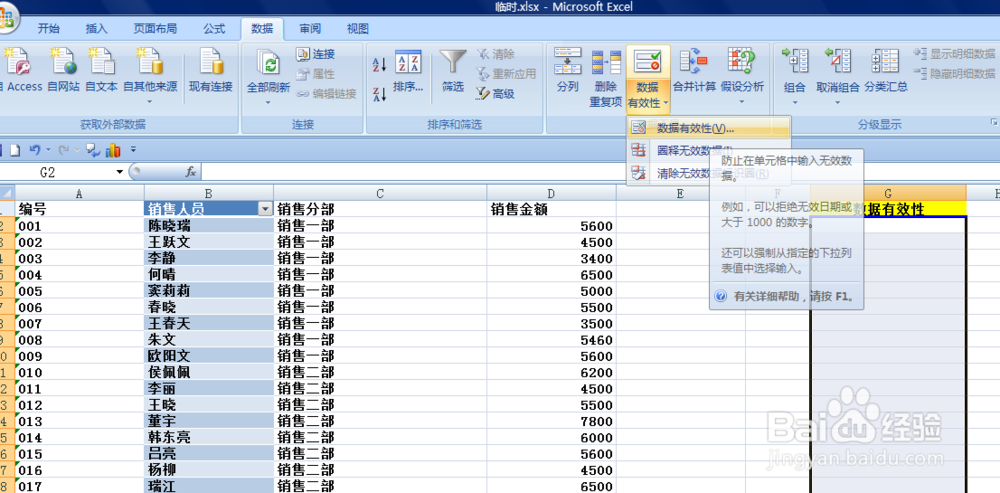
4、弹出【数据有效性】对话框,在“设置”选项卡下,“允许”中选择“序列”选项,点击“来源”后的按钮,选择B列文本区域,再点击小按钮,返回到对话框中,单击【确定】按钮。
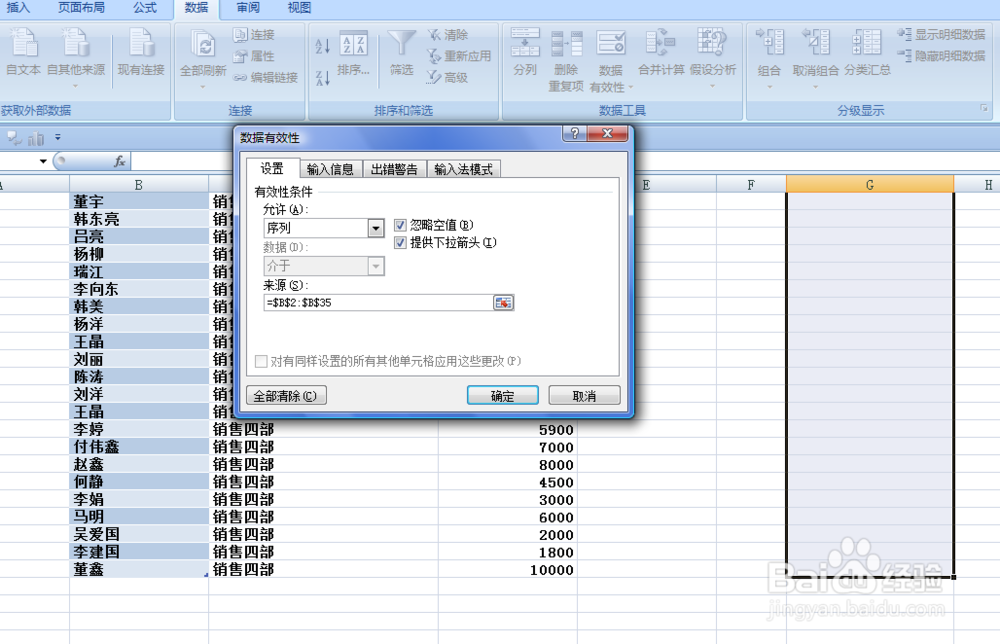
5、返回到工作表中,选中的G列区域单元格右下角就出现了向下的小按钮,点击小按钮就弹出了B列的人名,如果B列再增加文本,同样在下拉菜单中也会出现。
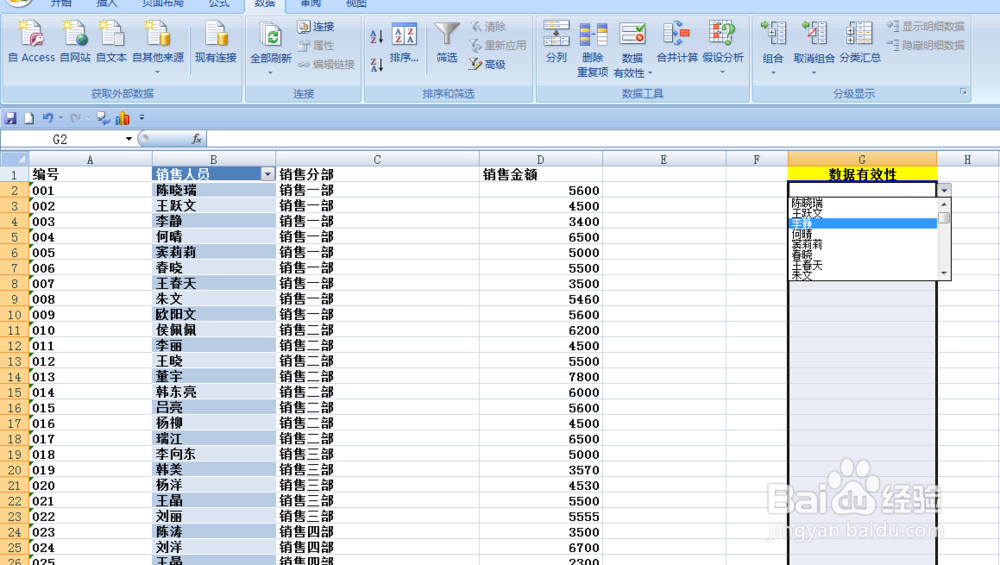
声明:本网站引用、摘录或转载内容仅供网站访问者交流或参考,不代表本站立场,如存在版权或非法内容,请联系站长删除,联系邮箱:site.kefu@qq.com。
阅读量:99
阅读量:143
阅读量:39
阅读量:151
阅读量:68